



Содержание
В этом разделе руководства рассмотрено все, что вам нужно знать для начала работы с новым документом, сохранения документа, открытия сохранённого документа и его печати.
Новый документ может быть создан 5-ю способами:
Вы можете запустить KWord из панели KDE.
Вы можете запустить KWord из командной строки, набрав
$kword &
Вы можете создать новый документ в KWord, выбрав пункт меню ->.
Вы можете использовать сочетание клавиш: Ctrl+N
или нажав  на панели инструментов.
на панели инструментов.
Также вы можете создать новый документ с помощью диалогового окна:
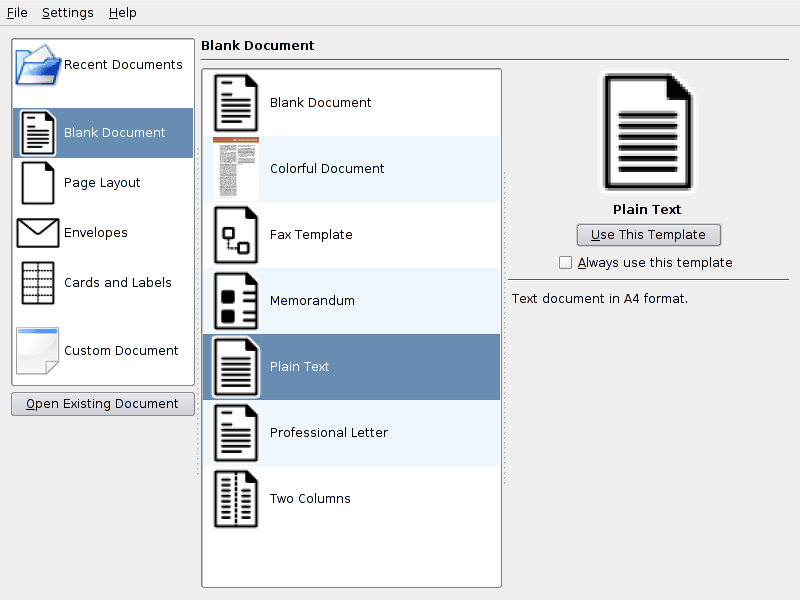
Это диалоговое окно позволит вам:
KWord помнит ваш предыдущий выбор. Он будет применён по умолчанию.
Вы можете использовать следующие клавиатурные комбинации:
| Создать из шаблона | Alt+T |
| Открыть недавний документ | Alt+R |
| Создать пустой документ | Alt+E |
если вы используете клавиатурные комбинации, вы должны нажать Ввод на клавиатуре или нажать для подтверждения вашего выбора.
Чтобы создать документ, основанный на шаблоне, вы должны сначала выбрать шаблон.
Помните, что шаблоны бывают текстовыми и предназначенными для вёрстки страницы. Различия между ними приведены в соответствующем разделе.
Вы можете использовать закладки Текстовые шаблоны и Страничная вёрстка для отображения всех возможных шаблонов этой группы.
Выбрав вкладку, вы увидите все возможные шаблоны, каждый с заголовком и пиктограммой, которая показывает основное применение шаблона.
В KWord первоначально две стандартные группы шаблонов. Вы можете добавить новые закладки, установив готовые шаблоны или создав свои собственные.
Для выбора шаблона нажмите на него левой кнопкой мыши. Выделится выбранный шаблон. Подтвердите ваш выбор нажатием кнопки . Это создаст новый документ на базе этого шаблона.
Для быстрого доступа к шаблону, просто дважды щёлкните на шаблоне, и KWord сразу же загрузит шаблон.
Нажмите кнопку для открытия окна выбора файла. Для более подробного описания этого диалога следуйте к разделу Использование диалога открытия файла.
KWord хранит список нескольких последних редактируемых документов. Вы можете выбрать один из этих документов, используя выпадающий список справа от надписи Открыть недавний документ.
Выбрав один из этих документов в выпадающем списке, нажмите и KWord загрузит его.